电脑WPS幻灯片怎么在文字下添加特殊下划线
WPS幻灯片软件是我们经常使用的办公软件之一,我们经常会使用这个软件来制作一些幻灯片,有的时候为了强调我们幻灯片的内容我们经常会在文字下方加上下划线,接下来小编就教大家怎样操作。
具体如下:
1首先我们打开电脑进入到桌面,然后找到WPS图标点击打开。
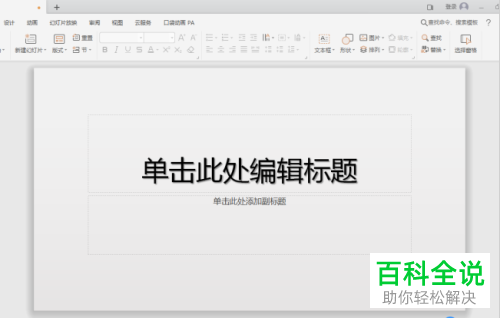
2.进入到WPS软件界面之后,我们首先点击空白处,接下来点击上方的文本框,插入一个文本框。然后我们在文本框中输入我们的文本内容。
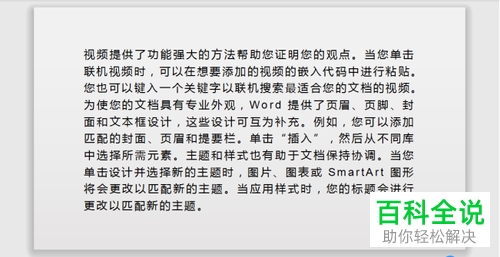
3. 接下来我们就可以选中文本框中需要进行强调的内容。
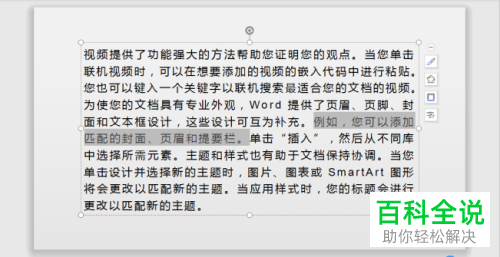
4.选中内容之后,我们找到上方功能栏中的下划线图标点击打开。或者我们也可以直接按住键盘上的ctrl键加上u键。
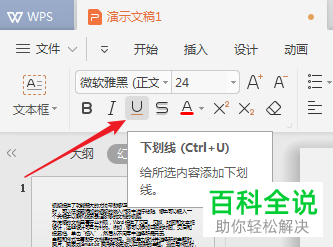
5.然后我们就可以看到文本中选中内容下方出现了默认的下划线,但是这个下划线并不是特别明显,所以我们需要进行另外设置。
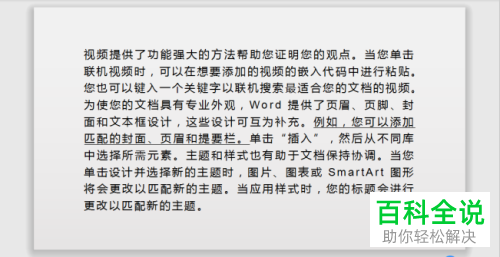
6. 所以我们需要继续选中添加下划线的文字,然后我们返回到上方的功能框点击功能框右下角的字体图标。
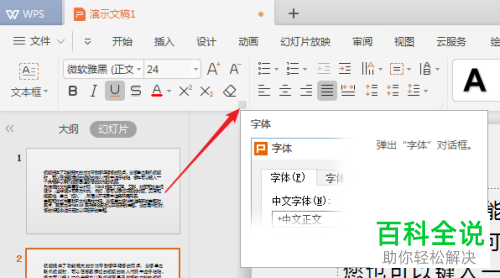
7. 接下来在我们的界面中会弹出字体窗口,我们可以在窗口中进行设置下划线的颜色。
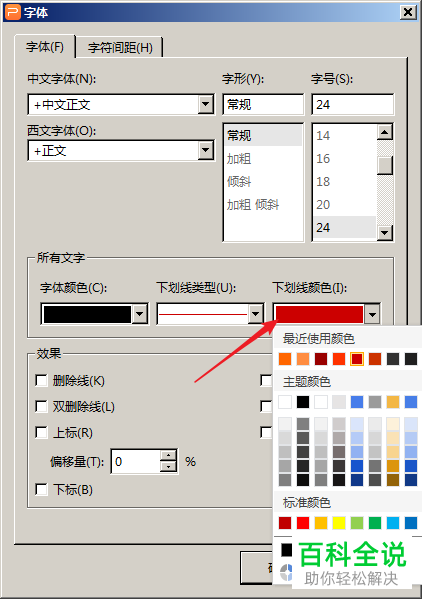
8. 同时我们设置完下划线颜色之后,还可以在左侧进行下划线类型的设置。
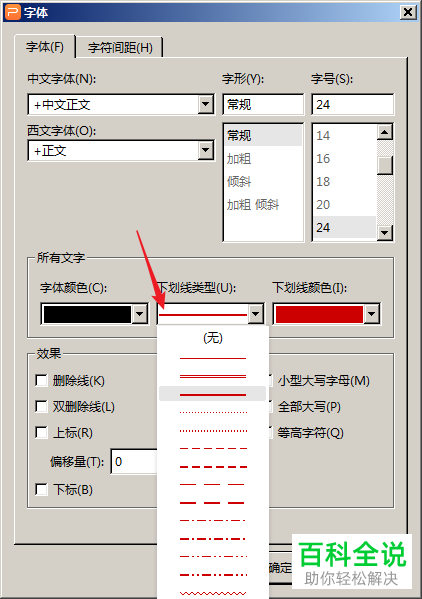
9.接下来我们就可以返回到文本界面,然后我们就可以看到下划线更加明显了。
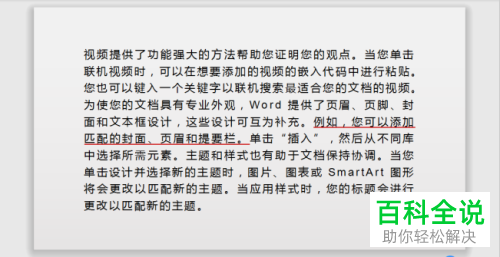
10. 下图就是我们两次添加下划线的效果对比,有没有觉得更加鲜明了呢。
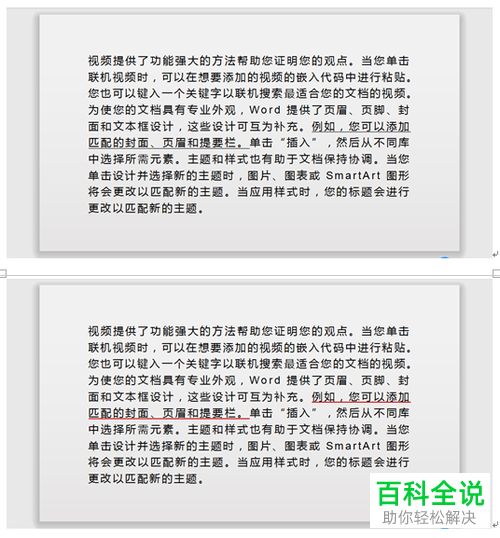
以上就是在WPS幻灯片中给文字添加特殊下划线的方法。
赞 (0)

